Så här delar du iWork-dokument från iCloud

Att kunna dela dokument för att samarbeta är en ovärderlig, diskret förmåga i dagens kontorsprogram. Apples iWorks kontorspaket är inte annorlunda, vilket inkluderar möjligheten att dela inte bara från OS X utan även iCloud.
Idag diskuterar vi hur jag delar iWork-dokument, inklusive sidor, nummer och Keynote-filer. En av de fina sakerna att kunna dela iWork-dokument är att du inte behöver använda OS X för att göra det. Apple ger alla som registrerar sig för ett iCloud-konto som förmåga.
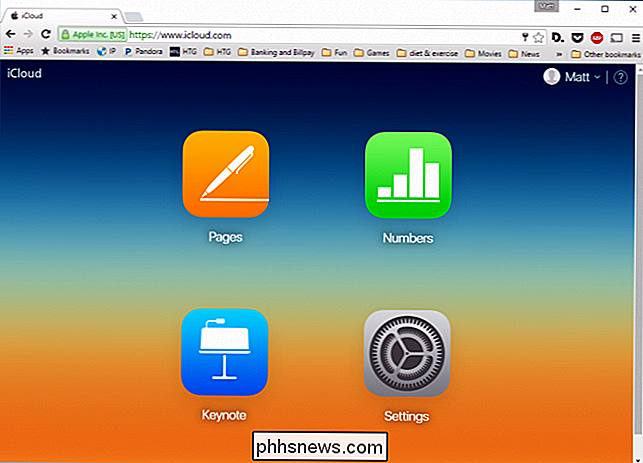
Om du har en e-postadress kan du registrera dig för ett iCloud-konto och skapa och dela iWork-dokument.
När du skapar eller öppna ett iWork-dokument på iCloud.com, så får du se delasymbolen längst upp till höger i verktygsfältet (markerad i rött).
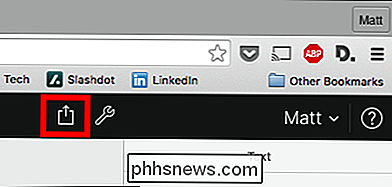
När du klickar på den här knappen öppnas en delningsdialogruta där du kan ge någon med länken (och lösenordet, om du bestämmer dig för att lägga till en), redigering eller enkla visningsbehörigheter.
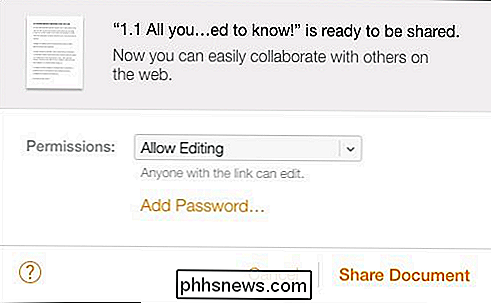
När du har delat har du möjlighet att maila länken till dokumentet till den du vill samarbeta med. Du kan fortfarande lägga till ett lösenord eller sluta dela dokumentet.
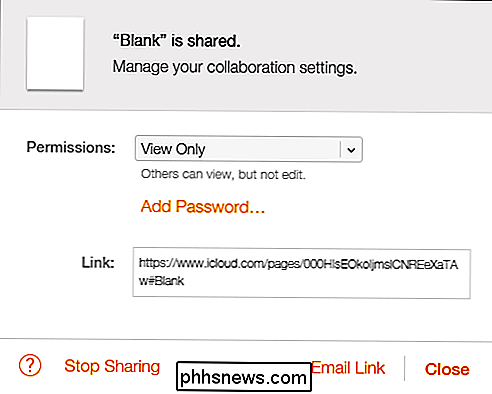
Om du är en OS X-användare är det enkelt att dela dokument direkt från alla iWork-program. Dessutom ska dessa dokument (eller ska) automatiskt synkroniseras med iCloud så igen, du kan samarbeta med alla som har länken.
För att dela från iWork för OS X klickar du på dela-knappen i den högra högra delen av den övre verktygsfältet. Välj "Dela länk via iCloud".
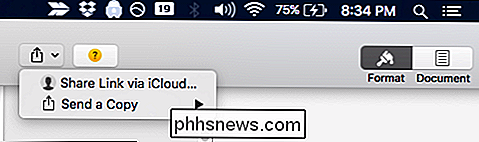
Precis som iCloud har du alternativen att ändra tillståndet från "Tillåt redigering" till "Visa bara". Igen kan du också lägga till ett lösenord om du vill ha den extra säkerhetsnivån.
Dessutom har du ett antal alternativ för att dela dokumentet.
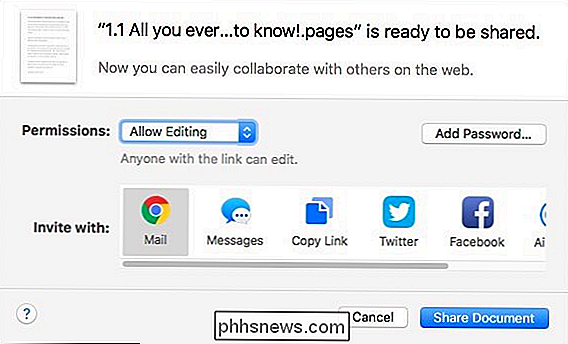
Om du har några Internet-konton som är kopplade till OS X , då kan du dela på Twitter eller Facebook.
Om du redan har delat ett dokument kan du se delningsinställningarna och göra ändringar, om det behövs.
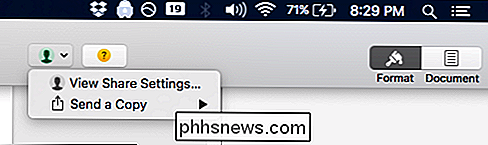
Här är ett dokument vi har delat med, vilket tillåter redigering. Som med delning från iCloud har du samma alternativ. Återigen kan du lägga till ett lösenord när du delar (bara se till att du berätta för någon du har delat den med redan), ändra behörigheterna eller sluta dela helt.

Och genom att klicka på delningsikonen bredvid länken visas du har alla sätt på vilket du kan sprida dokumentet.
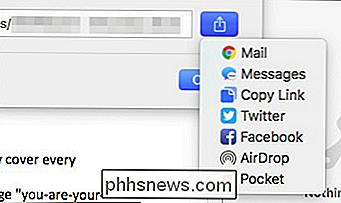
Tyvärr, och det här är en ganska stor tillvägagångssätt, du kan inte spåra ändringar i dokumentet och samarbeta (redigera) samtidigt.
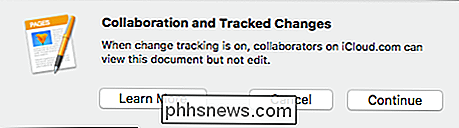
Det verkar som om Det kan vara ett ganska stort problem när det gäller sant samarbete. Om du delar ett dokument bland flera andra författare, och alla gör förändringar, verkar det självklart att man kanske vill spåra eventuella förändringar som andra författare gör.
Fortfarande är det trevligt att du kan dela iWork-dokument så enkelt och inte bara bland andra Mac-användare utan med alla med ett iCloud-konto.
Delningsproceduren är densamma om du använder Sidor, Nummer eller Keynote, så när du vet hur du gör det med en, du kommer att dela andra på nolltid alls.

Så här skapar du animerade GIF-filer från bilder med Photoshop CS6
Jag tog nyligen några roliga bilder av min kusin och ville skapa min egen animerade GIF istället för att använda den "Auto Awesome" som skapades automatiskt av Google+. Eftersom jag har installerat Photoshop CS6, tänkte jag att jag skulle ge det ett skott och se vad som händer. Först trodde jag att det skulle vara ganska rakt framåt: importera bilderna till separata lager och spara det bara som en GIF-fil med animering. Fel!Om

Så här sätter du upp Samsungs "Night Clock" på Galaxy Edge Devices
Vid första rodnad kan Samsungs Edge Display tyckas lite gimmicky - och i början var det typiskt. Men ju längre företaget använder det i nya enheter, desto mer användbar blir det. Några av de saker det kan göra är subtila, medan andra är mycket mer framträdande. En av de mer subtila men ändå användbara funktionerna på Edge Display är något som Samsung kallar "Night Clock".



